آموزش خاموش کردن Find My iPhone و دلايل آن

فایند مای Find My Mobile یک قابلیت مفید در گوشیها است که به شما کمک میکند در صورت گم شدن یا دزدیده شدن دستگاه، آن را ردیابی کرده و از راه دور گوشی همراه خود را کنترل کنید. با این حال، ممکن است بخواهید این قابلیت را غیرفعال کنید. در این مقاله به صورت کامل، به بررسی روشهای مختلف برای خاموش کردن Find My Mobile، نکات مهمی که باید قبل از انجام این کار بدانید و چالشهایی که ممکن است با آن مواجه شوید، پرداخته میشود.
آموزش خاموش کردن فایند مای Find My iPhone و دلايل آن
قابلیت Find My Mobile به شما کمک میکند در صورت گم شدن گوشی، آن را ردیابی کرده و از راه دور اطلاعات آن را پاک کنید. اگر بخواهید این قابلیت را خاموش کنید، دو روش برای انجام این کار وجود دارد، یکی از طریق تنظیمات گوشی و دیگری با خروج از حساب سامسونگ. در این قسمت به بررسی هر یک از این 2 روش پرداخته میشود:
1. غیرفعال کردن Find My Mobile از طریق تنظیمات گوشی
این روش به شما اجازه میدهد بدون نیاز به خروج از حساب کاربری سامسونگ، قابلیت یافتن تلفن من را خاموش کنید.
- برنامه تنظیمات (Settings) را باز کنید. میتوانید این برنامه را از لیست برنامهها پیدا کرده یا از قسمت نوار جستجو در بالای صفحه تنظیمات، نام آن را جستجو نمایید.
- به پایین صفحه بروید و گزینه بیومتریک و امنیت (Biometrics and security) را انتخاب کنید.
- در برخی مدلها، این گزینه ممکن است با نام Security نمایش داده شود.
- گزینه یافتن تلفن من (Find My Mobile) را پیدا کنید و وارد آن شوید.
- در این صفحه، سوییچ Find My Mobile را خاموش کنید.
- اگر از شما درخواست رمز عبور، اثر انگشت یا تشخیص چهره شد، آن را وارد کرده تا تغییرات اعمال شود.
با انجام این مراحل، قابلیت Find My Mobile در گوشی شما غیرفعال خواهد شد، اما همچنان حساب کاربری سامسونگ شما روی گوشی باقی میماند.
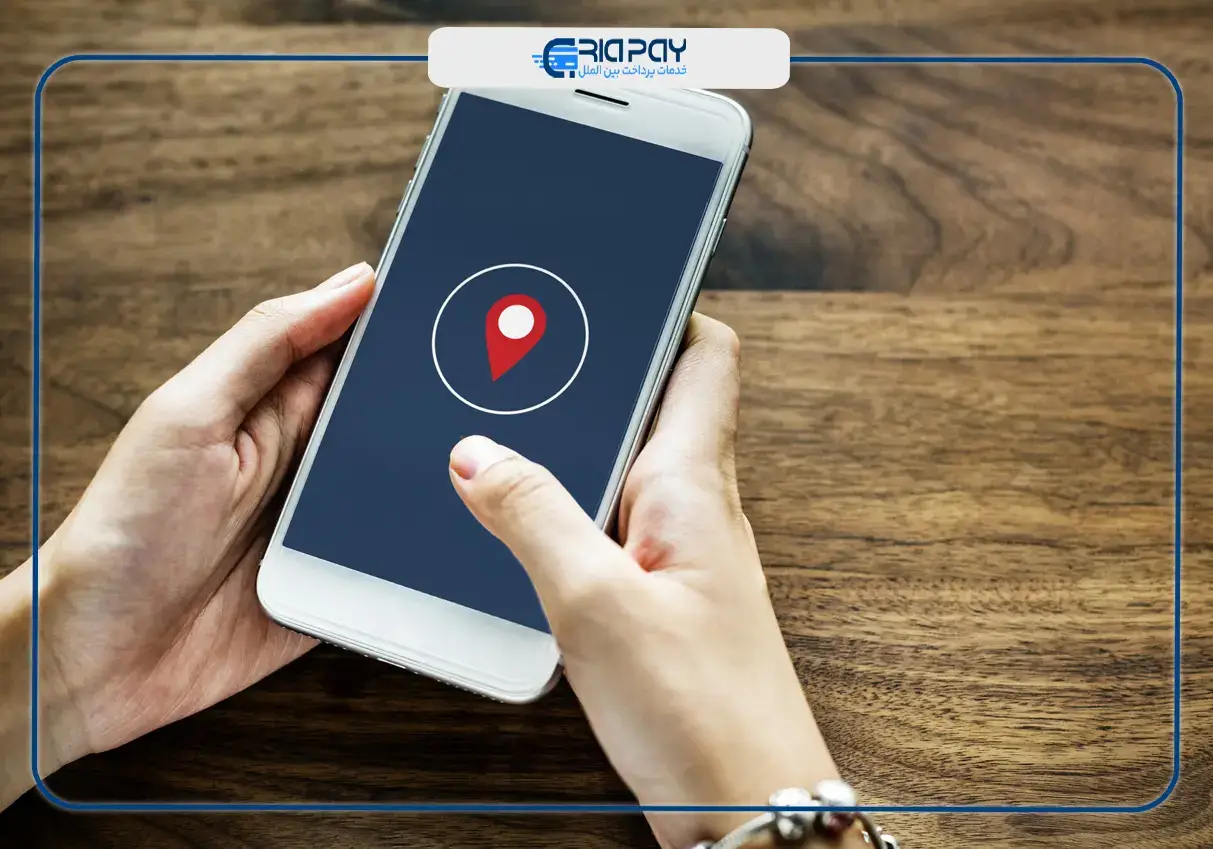
2. غیرفعال کردن Find My Mobile با خروج از حساب سامسونگ
در این روش، با حذف حساب سامسونگ از گوشی، نهتنها قابلیت Find My Mobile غیرفعال میشود، بلکه تمام قابلیتهای مربوط به حساب سامسونگ مانند Samsung Cloud و Galaxy Storeنیز از دسترس خارج خواهند شد. برای استفاده از این روش کافی است مراحل زیر را سپری کنید:
- برنامه تنظیمات (Settings) را باز کنید.
- روی گزینه Accounts and backup کلیک کنید.
- گزینه Manage accounts را انتخاب نمایید.در برخی گوشیها، این گزینه ممکن است مستقیماً با نام Samsung Account در صفحه اصلی تنظیمات نمایش داده شود. لیستی از حسابهای متصل به گوشی نمایش داده میشود.
- روی Samsung Account خود کلیک کنید.
- به پایین صفحه بروید و گزینه Sign out را بزنید.
- ممکن است از شما خواسته شود رمز عبور حساب سامسونگ خود را وارد کنید. این کار برای جلوگیری از خروج غیرمجاز از حساب انجام میشود.
- بعد از وارد کردن رمز، گزینه Sign out را دوباره انتخاب کرده تا فرآیند خروج تکمیل شود.
پس از خروج، تمام اطلاعات مربوط به حساب سامسونگ (مانند بکاپهای ابری و تنظیمات همگامسازی) از گوشی پاک میشود.
در نهایت پس از انجام این مراحل، Find My Mobile دیگر روی این دستگاه فعال نخواهد بود، زیرا حساب سامسونگ از گوشی حذف شده است.
نکات مهم درباره خاموش کردن Find My Mobile
قابلیت Find My Mobile در گوشیهای سامسونگ امکان ردیابی و کنترل از راه دور دستگاه را فراهم میکند. با این حال، برخی کاربران ممکن است بخواهند این قابلیت را خاموش کنند. در این قسمت به نکات مهمی که باید قبل از انجام این کار انجام دهید، بهصورت کامل پرداخته میشود.
- حتی پس از غیرفعال کردن Find My Mobile از طریق تنظیمات گوشی، دستگاه شما همچنان به حساب سامسونگ متصل باقی مانده و در لیست دستگاههای مرتبط در سایت Samsung نمایش داده خواهد شد. این به این دلیل است که حساب سامسونگ اطلاعات دستگاههای متصل را ذخیره میکند و غیرفعال کردن این قابلیت، بهتنهایی باعث حذف دستگاه از حساب نمیشود. برای حذف کامل دستگاه از لیست، باید از طریق سایت Find My Mobile وارد حساب سامسونگ خود شده و دستگاه را بهصورت دستی از حساب حذف کنید.
- اگر Find My Mobile را مستقیماً از طریق تنظیمات گوشی خاموش کنید، این قابلیت دیگر از راه دور و از طریق سایت Find My Mobile قابل فعالسازی نخواهد بود. این به دلیل سیاستهای امنیتی سامسونگ است که کنترل کامل این ویژگی را فقط از طریق خود گوشی امکانپذیر میکند. بنابراین، اگر Find My Mobile غیرفعال شده باشد، حتی در صورت ورود به حساب سامسونگ در سایت، نمیتوان آن را مجدداً روشن کرد و برای فعالسازی مجدد باید مستقیماً از تنظیمات گوشی اقدام کنید.
- اگر از حساب سامسونگ در گوشی خود خارج شوید، تمام دادههایی که با این حساب همگامسازی (Sync) شدهاند، مانند مخاطبین، یادداشتها، پیامها و بکاپهای ذخیرهشده در Samsung Cloud، از روی گوشی پاک میشوند. با این حال، این اطلاعات در فضای ابری سامسونگ (Samsung Cloud) باقی مانده و در صورت ورود مجدد به حساب، میتوان آنها را بازیابی کرد. بنابراین، اگر قصد خروج از حساب را دارید اما نمیخواهید دادههای خود را از دست بدهید، بهتر است قبل از خروج، از اطلاعات خود نسخه پشتیبان تهیه کنید تا بعداً بتوانید آنها را بازیابی نمایید.
- قفل فعالسازی (Reactivation Lock) یک ویژگی امنیتی بوده که برای جلوگیری از استفاده غیرمجاز از دستگاه پس از ریست فکتوری طراحی شده است. حتی اگر از حساب سامسونگ خود در گوشی خارج شوید، این قفل همچنان فعال میماند و برای باز کردن گوشی پس از ریست، نیاز است که دوباره وارد حساب سامسونگ شوید. برای غیرفعال کردن این قفل، باید به تنظیمات گوشی بروید و در بخش Find My Mobile گزینه Reactivation Lock را خاموش کنید. این کار به شما اطمینان میدهد که در صورت فروش یا ریست کردن گوشی، مشکلی در استفاده از آن نخواهید داشت.
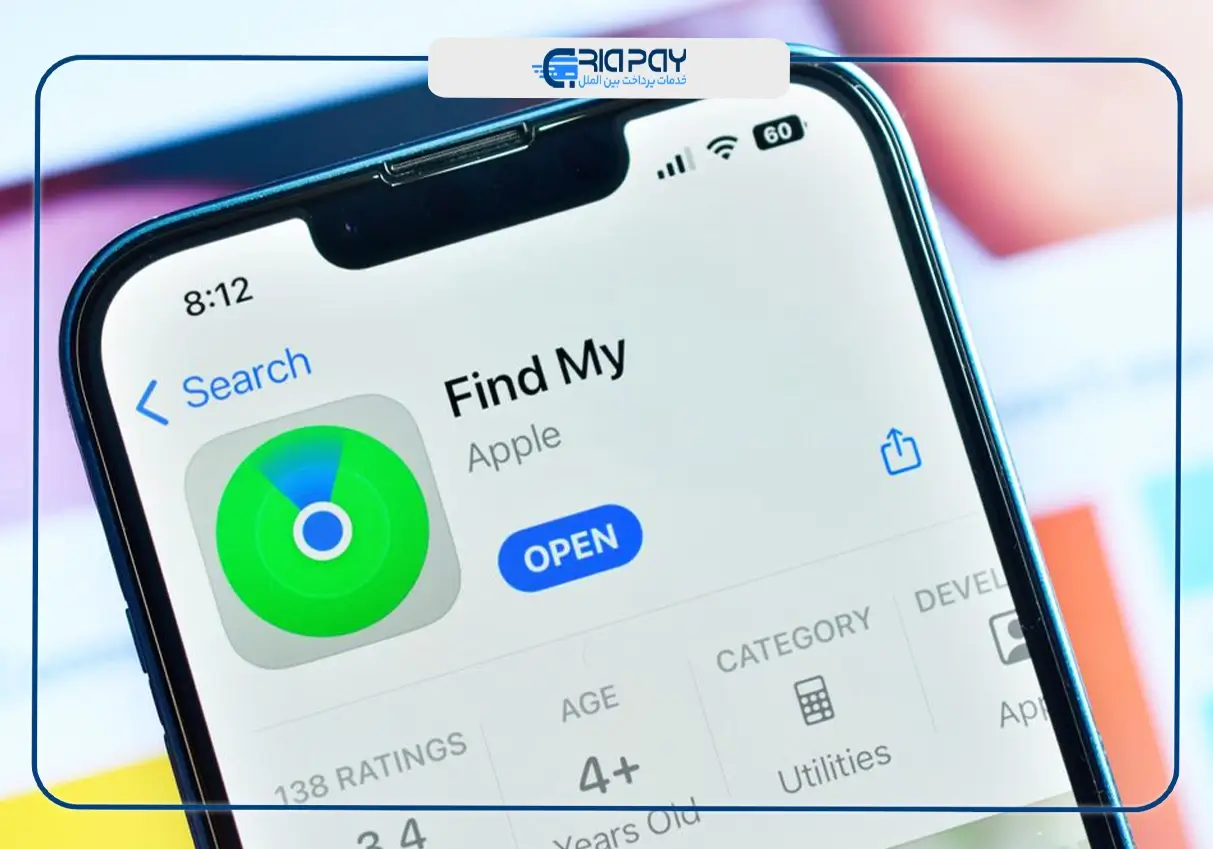
غیرفعال کردن Find My iPhone در ios
روش غیرفعال کردن Find My iPhone در نسخههای iOS 13 تا iOS 17 با نسخههای قدیمیتر مانند iOS 12 و پایینتر متفاوت است. در ادامه مراحل خاموش کردن این قابلیت را توضیح میدهیم.
- وارد بخش تنظیمات (Settings) آیفون خود شوید.
- در بالای صفحه، روی نام اپل آیدی خود ضربه بزنید.
- گزینه Find My را انتخاب کنید.
- در صفحه جدید، Find My iPhone را لمس کنید.
- حالا سوییچ کنار گزینه Find My iPhone را خاموش کنید.
اگر میخواهید ویژگیهایی مانند Find My network و Send Last Location (که هنگام کاهش شارژ باتری، موقعیت مکانی شما را به سرورهای اپل ارسال میکند) نیز غیرفعال شوند، میتوانید آنها را نیز خاموش کنید.
در پایان، رمز عبور اپل آیدی (Apple ID Password) خود را وارد کرده و گزینه Turn Off را انتخاب کنید تا تغییرات اعمال شوند.
پیش به سوی خاموش کردن Find My Mobile
همانطور که آموختید برای خاموش کردن Find My Mobile در گوشیهای سامسونگ، دو روش اصلی وجود دارد: تنظیمات گوشی یا خروج از حساب سامسونگ. حتی پس از غیرفعال کردن این قابلیت، دستگاه شما همچنان در حساب سامسونگ و سایت مربوطه باقی میماند و برای حذف آن باید به صورت دستی از سایت سامسونگ اقدام کنید. همچنین، اگر Find My Mobile را از طریق تنظیمات خاموش کنید، نمیتوان آن را از راه دور فعال کرد. خروج از حساب سامسونگ دادههای همگامسازیشده را از گوشی پاک میکند، اما اطلاعات در Samsung Cloud باقی میمانند. در نهایت، قفل فعالسازی (Reactivation Lock) همچنان فعال میماند و برای غیرفعال کردن آن باید تنظیمات گوشی را تغییر دهید. بنابراین، قبل از هر گونه تغییر، بهتر است از دادههای مهم خود نسخه پشتیبان تهیه و تنظیمات امنیتی را به دقت بررسی کنید.
اگر شما هم قصد دارید برای استفاده از خدمات و اپلیکیشنهای مختلف یک حساب جدید ایجاد کنید یا به دلیل نیاز به اپلیکیشنهایی که مخصوص سیستمعامل iOS هستند، خرید اپل آیدی میتواند یکی از گزینههای مناسب باشد. با داشتن اپل آیدی، میتوانید به راحتی از امکانات اپ استور و دیگر سرویسهای اپل استفاده کنید. البته دقت داشته باشید که ایجاد یا خرید اپل آیدی بهطور مستقیم روی تنظیمات امنیتی دستگاه تأثیر نمیگذارد، اما برای استفاده از سرویسها و اپلیکیشنهای خاص میتواند مفید باشد.